Reklaam
Alati on hea mõelda väljastpoolt, ja see kehtib kindlasti ka millegi nii ilmaliku kohta Microsoft PowerPoint. Mis siis, kui ettekanded polnud selle peamine omadus?
Kas seda saaks kasutada dokumendiredaktorina? Või andmesalvestustarkvarana? Mis saaks, kui seda saaks kasutada käepärase pühkimisfailina? Unustage ära, kuidas PowerPoint töötab peaks kasutada. Võimalusi on palju rohkem kui arvate ja ka üsna muljetavaldavad.
Nagu viis, kuidas me tähelepanu juhtisime Google Drawingsi loomingulised omadused 8 Google'i jooniste loomingulist kasutamist, mida ei tohiks eirataGoogle Drawings on mõnikord oma tuntumate õdede-vendade taha kadunud. Kui dokumendid, arvutustabelid ja esitlused tõmbavad teie tähelepanu, on ka Google Drive'i pildiredaktoril loominguline külg. Loe rohkem või millegi nii tuima nagu QR-koodid 8 tõeliselt geeky, kuid loovat viisi kodus QR-koodide kasutamiseksTavalisel Jane-koodil oli kõrgtehnoloogia algus - Toyota kasutas neid oma tootmisprotsessis autoosade skaneerimiseks. Sealt edasi on QR-koodid teinud teekonna isegi moerambritele. See näitab nende ... Loe rohkem
, soovisime PowerPointi taaselustada värskete uute ideedega. Tegime seda enne, kui uurisime PowerPointi viis loomingulist kasutamist 5 PowerPointi esitluse loovat kasutamist, mida te pole veel uurinudMicrosoft PowerPoint saab teha palju enamat kui igavad esitlused. On käes PowerPoint 2013 aeg ja nüüd otsitakse PowerPointi loomingulisi ja ebatavalisi kasutusi. Siin on viis. Loe rohkem , nii et jätkame veel kümnega.Loov ajurünnak
Võib-olla ei tea te, et PowerPoint võib olla puusa ajurünnaku tööriist, olgu see siis soolo või koostöö. Ärge hoidke tagasi. Alustage täna, kuid alustage väikeselt.
Esitluse ekspert Nancy Duarte selgitab, kuidas ta PowerPointi kasutab tema raamatute kavandamine ja meisterdamine:
Kuna PowerPoint on nii modulaarne, võimaldab see mul blokeerida peamised teemad (potentsiaalsed lõigud või peatükid) ja kiiresti näha, kas saan nende toetamiseks rohkesti ideid genereerida.
Ta kasutab PowerPointi slaidid nagu registrikaardid või märkmelapid, et oma mõtteid korraldada ja ümber paigutada (slaidide kaudu), kuni kõik on õiges järjekorras. Slaidide värvilised punktid näitavad tema ideede olekut. Selle lõpus saab ta oma slaidid jagada ja isegi teistega koostööd teha.
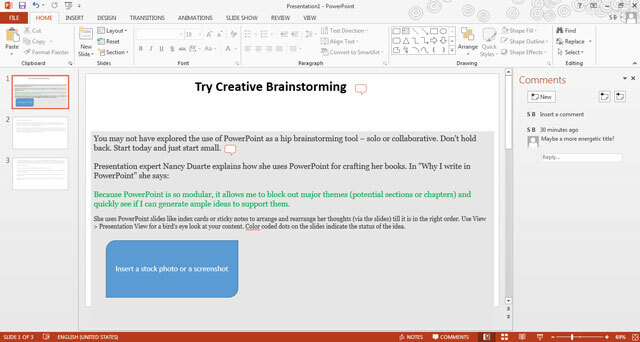
PowerPointi tahvelarvutitel on Tinditööriistad abiks vabastiilis joonistamisel või pliiatsiga joonistamisel. Kasutage Vaade> Esitlusvaade linnulennult vaadake oma sisu. Kui OneNote on teie märkmete tegemise tööriist 10 ainulaadset viisi Microsoft OneNote'i kasutamiseksOneNote on üks Microsofti alahinnatud rakendusi. See on saadaval peaaegu igal platvormil ja sellega saab teha palju trikke, mida märkmete pidamise rakendusest oodata ei oska. Loe rohkem valikuliselt saate iga slaidi kohta teha isegi täiendavaid märkmeid.
Kasutage seda enesetäiendamiseks
Kickassi esitluse pidamine Vältige PowerPointi mõrvu: kuidas muuta oma ettekanded veenvaks ja meeldejäävaksEnamik meist on loonud PowerPointi ja teinud esitluse (või mingil hetkel) ja ometi on see tõenäoliselt üks kõige halvemini tehtud asju arvutis. Halb PowerPoint ... Loe rohkem võib olla suur samm teie isiklikus arengus, kuid see visuaalse esitluse tööriist võib olla kasulik mitte ainult glossofoobia ületamiseks.
See võib olla a visioonitahvel Kuidas luua visioonitahvlit ja täita oma suuri eesmärke?Võite neid nimetada suurteks kivideks või suurteks, karvasteks, julgustavateks eesmärkideks. Mõni nimetab seda ämbriloendiks. Selle ämbri tühjendamine nõuab tegutsemist. Siin osutub kasulikuks Trello-sugune visuaalne tööriist. Loe rohkem oma ämberloendi jaoks. Või nagu minu puhul - viis tootlikkuse häkkide kuvamiseks.

Dr Gabriele Oettingeni töö vaimne vastandamine ajendas mind teda proovima Soov - tulemus - takistus - plaan teooria PowerPointi slaididel. WOOP-il on rakendus Androidi ja iOS-i jaoks, kuid PowerPointil on rohkem ruumi, et visuaalselt kujundada minu enda soov, soovitud tulemus, ees olevad takistused ja plaan, mida ma selle ületamiseks kasutan.
A igapäevane slaidiseanss on meeldetuletus, mis aitab mul teadlikumalt tegutseda.
Tema süvitsi New York Timesi artikkel selgitab, kuidas oma positiivset mõtlemist ümber mõelda, ja tema raamat, Positiivse mõtlemise ümbermõtestamine: motivatsiooni uus teadus, selgitab uurimistööd. Allpool olev videoloeng on suurepärane sissejuhatus:
Veenev digitaalne jutuvestmine
Minge saidile nagu Maptia.com ja näete digitaalse jutuvestmise jõudu. Uimastavad fotod koos tugevate narratiividega võivad peaaegu sundida teid kotte pakkima. Kuid interaktiivsed videod võivad teie võimetest kaugemale jõuda.
Nii et pöörduge PowerPointi lihtsuse poole. Kriipsuga leidlikkust on seda mõtet slaidides korrata. Mõned näited tõestuseks:
- Ehkki Keynote esitlus, šokeeris Al Gore meid ebamugava tõega.
- Kell 14 Emma Stone kasutas PowerPointi esitlust (nimega „Projekt Hollywood“) Veenda vanemaid võimaldama tal kolida Hollywoodi.
- Roy El-Rayes müüs oma naisele idee müüa nende hüdrum Jeep 7,0-liitrise, 505 hobujõulise Corvette Z06 jaoks veenva sammuga.
Igaüks saab kirjutada suurepärase loo. Kõik, mida vajate, on üks põhiline koostisosa: emotsioon. Lõppude lõpuks on meie aju loomulikult jutuvestmiseks ühendatud.
Õppige uut keelt
Igas keeles on põhiline sõnade komplekt, mida peate läbitava vestluse jaoks teadma. Veebikeelsete tööriistade praegune valik on suurepärane, kuid PowerPoint võib olla loominguline sõnavara häkk, mis teid ladusalt hõlbustab.
Hakkasin PowerPointi abil hispaania keelt õppima juba sel päeval, kui Nokia ja Symbian olid mobiilikuningad. PowerPoint lubas mul iga uue sõnaga teha mõned asjad.
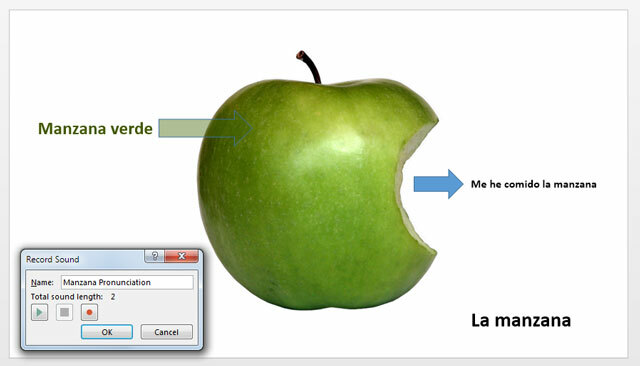
- Kasuta pilte (Lisamine> Veebipildid) uute sõnade illustreerimiseks.
- Selgitage nende kasutamist kõneleja märkused. (Vaade> Kontuuri vaade> Kuva märkmed)
- Hoidke meeldejätmise kaarte abistavamaks.
- Kasutage muid pilte mnemooniliste seadmetena.
- Lisage sõnadega hääldamine ja video lisad. (Sisestage> Meediumid)
- Kasutage esitlusrežiimi versioonisüsteemina.
Võite kasutada PowerPointi ka animatsioonilülititega välklampidena, kuid see on pisut ülepakutud, kuna nüüd on saadaval palju lihtsamad süsteemid. Kui sa just nõuad, OpenCards aitab teil kasutada PowerPointi esitlusi välklambrikomplektidena.
Postitage reisipostkaart
Selgitasime hiljuti, kuidas seda teha looge professionaalne interaktiivne PDF-dokument Kuidas luua interaktiivset PDF-iInteraktiivsed PDF-id võimaldavad teil oma dokumentidesse lisada video-, heli-, hüperlinke ja palju muud. Siit saate teada saada, kuidas Adobe InDesignit kasutades luua. Loe rohkem koos Adobe InDesigniga. Interaktiivsetel PDF-del on palju kasutusvõimalusi, alates sujuvast jätkumisest kuni masinaosade töö demonstreerimiseni. Miks mitte tuua tagasi vana maailma võlu “reisipostkaardiga” ükskõik kust maailmast?
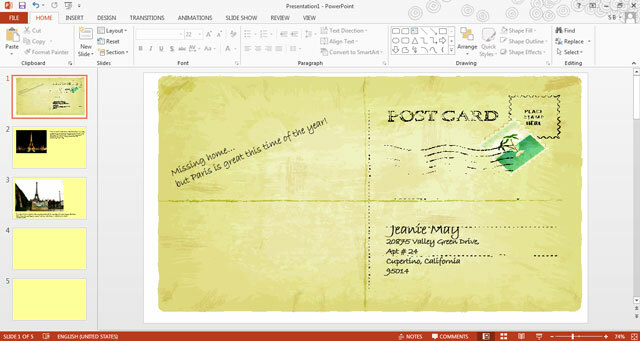
Enamik PowerPointi malle on mõeldud esitluste täiustamiseks, kuid on ka mõned saadaval olevad mallid, mis muudavad iga slaidi postkaardiks või reisidokumendiks. Kombineerige need tasuta PowerPointi mobiilirakendusega, et teel oleks mugav kodust kirjavahetust kasutada.
Tehke kiiresti maketi kujundus
Planeerige oma piltide kujundusi, vormipaigutusi ja juhtraami, kasutades joonistamisvahendina PowerPointi. Realistlikumate prototüüpide lisamiseks saate kasutajaliidese elementidele klõpsatavaid animatsioone. PowerPointi on palju lihtsam juhtida kui keerukate liideste kujundamise tööriistu.
Kujundite ühendamiseks ja kombineerimiseks kasutage visuaalse stiili käivitamiseks visuaalseid stiile, slaidide üleminekuid, animatsiooni päästikuid, tekstikaste ja heliefekte. Saate ka teisi UI elemente lõuendisse importida, kui lohistate.
PowerPoint on ka koostööaldis. Esitlege oma lõplikku kujundust esitlusrežiimis või eksportige see suures valikus vormingutes (sh interaktiivne PDF).
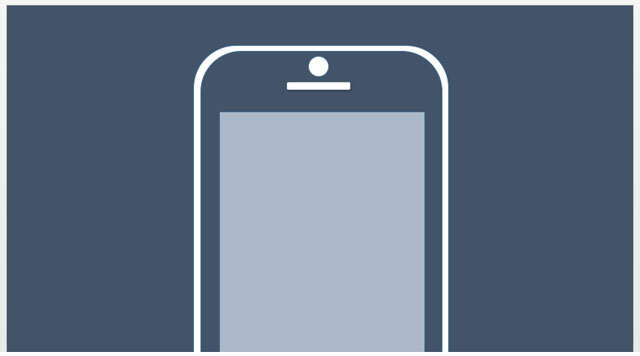
Õppige, kuidas seda teha tehke PowerPointi prototüüp selle lühikese õpetusega Google Ventures veebisaidil.
Raamraami ja kasutajaliidese mallid on hõlpsasti allalaadimiseks saadaval, kuid PowerMockup eriti on tasuline raamatukogu kaadriraami ja maketide kuju PowerPointi jaoks. Kuid see näitab, kui paindlik saab esitlustööriist olla.
Manustage Exceli arvutustabel
Lauad on nukrad ja kellelgi pole kannatust neid läbi vaadata, kuid kui teil on kunagi vaja mõnda projekti projitseerida pidevalt muutuvat andmetabelit kõigi jaoks, proovige manustada otse Exceli arvutustabel PowerPoint.
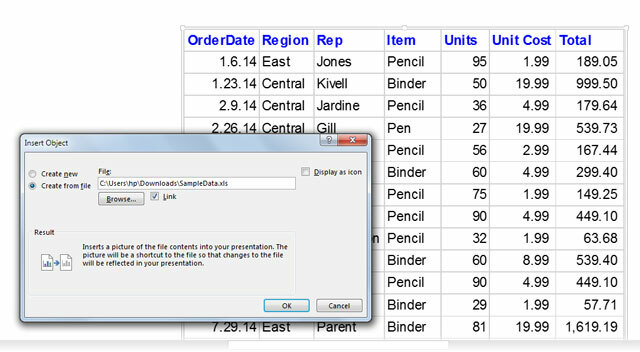
Manustades Exceli arvutustabeli PowerPointi, saate kasutada projekti projektsioonifunktsiooni PowerPoint, kuid andmed ise värskendatakse kohe, kui lähteteabetabeli andmed kuvatakse muutused. Selle idee näidisrakendused võivad olla tulemustabelid, ajakavad ja isegi reaalsed finantsandmed.
Natuke Office'i huumorit
Naljakad kontoritapeedid aitavad tuju elavdada ja ergutavad õrna atmosfääri. Ükskõik, kas loote lihtsat graafikat, laenutage veebist (Sisestage> Veebipildid> Bingi pildiotsing) või sisestage lihtsalt mõni valikpakkumine, alati sisse lülitatud projektsioon võib olla suurepärane motivatsiooniallikas.
Mõelge allolevale, mis loodi Garfieldi ja veebist laenatud Leslie Nielseni pakkumise abil:
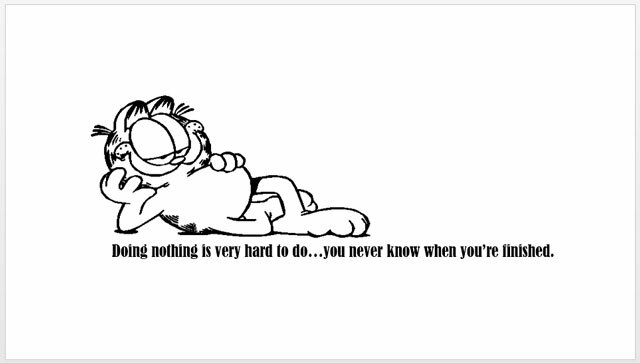
Tere tulemast uut kolleegi
Miks mitte panna PowerPointi koolitusväljaande abil välja tervitusmatt?
Alustage organisatsiooni hierarhiast. Tutvustage oma uuele kolleegile kontoris leiduvaid vaatamisväärsusi ja helisid. Näidake neile osakonnajuhatajate või luua vooskeem Kuidas hõlpsalt Microsoft Wordiga vooskeeme luua?Kas soovite õppida, kuidas Wordis vooskeemi koostada? Õige tehnikaga on see lihtne. Selles sissejuhatavas artiklis selgitatakse, kuidas. Loe rohkem eeldatavate koolitusprobleemide ja nende lahenduste jaoks.

Uute rentijate jaoks mõeldud loominguline PowerPointi slaidiseanss aitab kommunikatsioonitõkkeid kiiremini lahti saada kui baaripidu või jäämurdja sessioon.
Lihtsaim infograafika tööriist
Infograafika on esitlusteks õnnestunud kui kommunikatsioonivahendid ja PowerPoint võib teid aidata looge kiiresti infograafik 10 parimat tööriista infograafika loomiseksSelle visuaalteaduse (või kunsti) ajalugu ja ütleb meile, et infograafika pole kaugeltki digitaalkultuuri leiutis. Ainus erinevus tolle ja praeguse vahel on teabe hulk ... Loe rohkem ilma Adobe illustraatori järsu õppimiskõverata. Kui teil napib inspiratsiooni, siis PowerPointi infograafika galeriis Pinterest saab laenata mõned näpunäited.
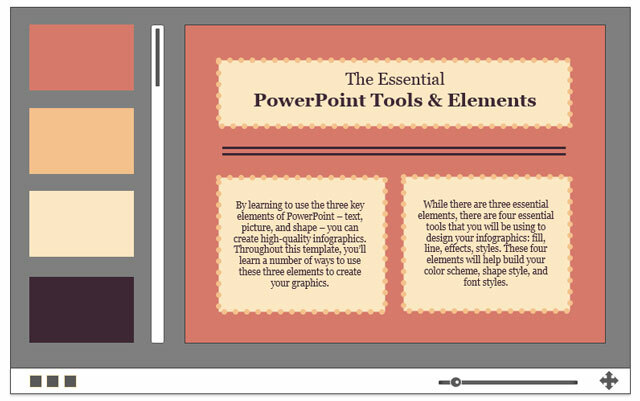
Kasutage SmartArt'i või kasutage valmis PowerPointi mallid Kust leida tasuta PowerPointi teemasid ja malleVaikimisi mall võib olla üksluine ja elutu. Õnneks pole hulga tasuta ressurssidega vaja leppida. Oleme koostanud mõned parimatest PowerPointi teemadest ja mallidest. Loe rohkem . Näiteks on ülaltoodud mall tasuta allalaadimine saidilt Jaotuspunkt. Valige mall, mis sobib kõige paremini nende andmetega, mida plaanite näidata.
PowerPoint võib ka stressi leevendada!
Ehkki kõik ülaltoodud ideed on mõneti “väljas”, tõestavad need, et PowerPointil on lisaks visuaalsetele esitlustele palju potentsiaali. Kuid minu hääl PowerPointi loominguliseima kasutuse poolt läheb edasi PowerPointi karaoke. Kes ütles, et PowerPoint on igav?
Kas olete PowerPointi oma ellu aktsepteerinud? Öelge mulle parim loominguline kasutus, mille olete selle jaoks leidnud. Jagage meiega allpool. Kommentaarid on teie kõik!
Kujutise krediit: ideed seinal (Aknaluuk), NatBasil (Aknaluuk)
Saikat Basu on Interneti, Windowsi ja produktiivsuse asedirektor. Pärast MBA ja kümneaastase turundusalase karjääri eemaldamist on ta nüüd kirglik aidata teistel oma jutuvestmisoskust parandada. Ta otsib kadunud Oxfordi koma ja vihkab halbu ekraanipilte. Kuid fotograafia, Photoshopi ja produktiivsuse ideed rahustavad tema hinge.


